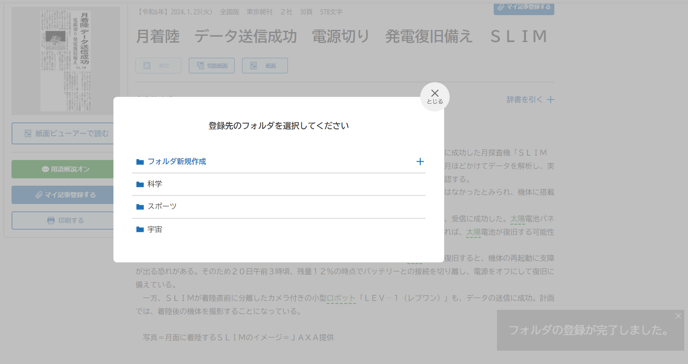マイ記事:フォルダの新規作成・追加
画面上部のマイ記事アイコンをクリックすると、マイ記事ページに移行します。

マイ記事の機能を使いたいときは、まずフォルダを新規作成します。
フォルダ新規作成は記事詳細ページからでも行うことができます。
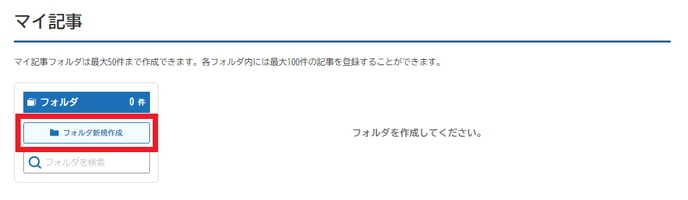
画面左側のカラム内にある「フォルダ新規作成」ボタンをクリックしてください。
フォルダ名を入力するウィンドーが表示されますので、入力欄に任意の名前を入力して「登録する」ボタンをクリックするとフォルダ作成ができます。
パスワード設定をしている場合は「フォルダパスワード」の入力を要求されますので、パスワードを入力して「実行する」ボタンをクリックしてください。正しいパスワードを入力し実行ボタンをクリックすると、フォルダを作成することができます。
作成したフォルダはマイ記事画面左側のカラム内にリスト表示されます。リストは上から作成した順に並びます。
フォルダは最大50件まで作成できます。
【記事詳細ページからのフォルダ作成】
保存したい記事を見つけたタイミングでも、マイ記事のフォルダを作成することができます。
各記事の詳細ページで「マイ記事登録する」ボタンをクリックすると、登録先のフォルダを選択するウィンドーの中に「フォルダ新規作成+」リンクがあります。
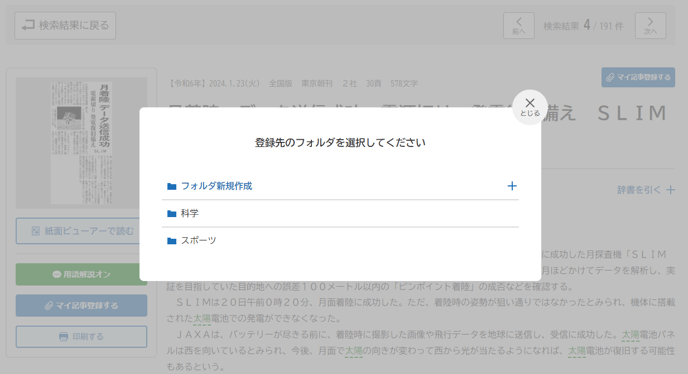
クリックするとフォルダ名の入力ウィンドーが開きます。
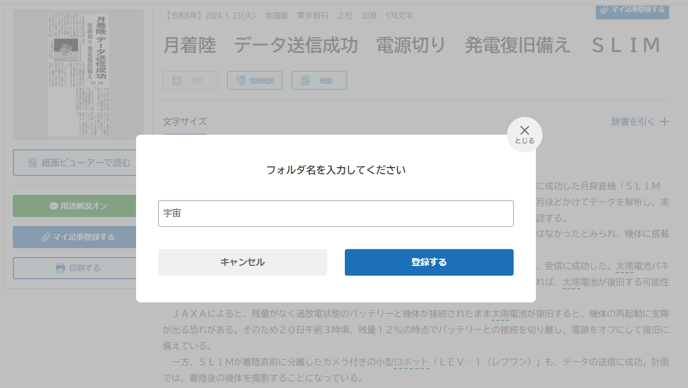
フォルダ名を入力して登録すると、「フォルダの登録が完了しました」と表示され、再度フォルダ選択ウィンドーが開き、作成したフォルダがリストの一番下に表示されます。